Paramètres de sécurité Windows dans Windows 10
Windows 10 est livré avec son application de sécurité interne - Windows Security avec un ensemble de paramètres par défaut, qui garantit la sécurité de l'ordinateur. Cependant, il est essentiel qu'en tant que consommateur, vous connaissiez ces paramètres et que vous les modifiiez s'il y a quelque chose qui ne va pas. Dans cet article, nous passerons en revue tous les paramètres de sécurité Windows(Windows Security Settings) disponibles dans Windows 10 version 2004 et versions ultérieures.
(Windows Security)Paramètres de sécurité Windows dans Windows 10
L' application(App) peut être lancée de trois manières principales : en effectuant une recherche dans le menu Démarrer(Start Menu) , à partir de l' application Paramètres(Settings app) ou à partir de l' icône de la barre d'état système(System Tray) . Toutes les notifications apparaissent dans le Centre d'action(Action Center) et vous ne devez pas les manquer du tout. Une fois le logiciel ouvert, le tableau de bord offre un accès rapide à toutes les fonctionnalités. Voici la liste :
- Protection contre les virus et les menaces
- Protection du compte
- Pare-feu et protection réseau
- Contrôle des applications et du navigateur
- Sécurité de l'appareil
- Performances et état de l'appareil
- Option famille
Certains de ces paramètres, comme Family Options , proposent des liens à gérer directement à partir des sites Web de Microsoft , tandis que d'autres offrent un contrôle granulaire.
1] Protection contre les virus et les menaces
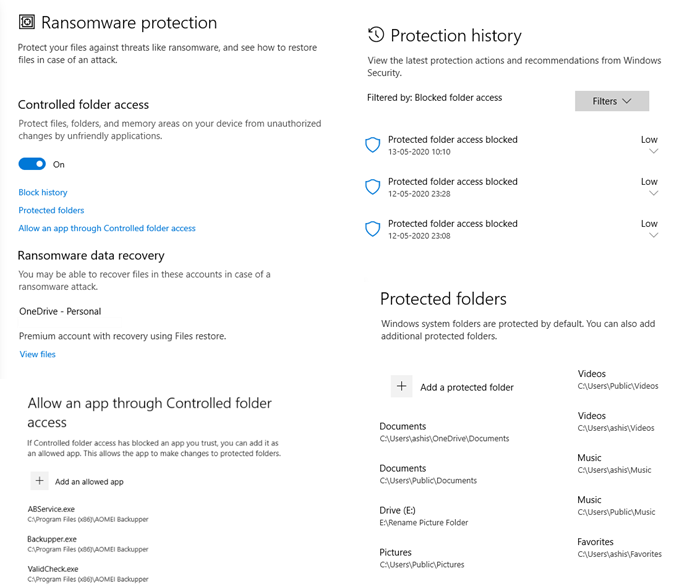
Options d'analyse : (Scan Options: ) Outre l'analyse rapide(Quick) , complète(Full) et personnalisée(Custom Scan) , la plus importante est l' analyse hors ligne de Windows Defender(Windows Defender Offline scan) . Cette méthode est capable de supprimer les logiciels malveillants, difficiles à supprimer, en particulier connectés à Internet ou en mode normal.
Paramètres de protection : (Protection Settings: ) il s'agit de la partie la plus importante du logiciel qui offre une protection en temps(Real-time) réel, une protection fournie par le cloud(Cloud-delivered) , la soumission automatique(Automatic) d'échantillons, une protection contre les falsifications(Tamper) , un accès au dossier de contrôle , des (Control)exclusions et des contrôles de notification. Parmi tous ces éléments, assurez-vous d'activer la protection antialtération(Tamper Protection) afin qu'aucun autre logiciel ne puisse modifier les paramètres de sécurité Windows .(Windows Security)
Protection contre les ransomwares :(Ransomware Protection: ) Vient ensuite l' accès contrôlé aux dossiers , indispensable pour tous les utilisateurs de Windows . Vous pouvez l'utiliser pour protéger les fichiers, les dossiers et les zones de mémoire des programmes qui cherchent à y accéder sans autorisation. Bien que cela puisse être ennuyeux car vous serez invité plus souvent, mais c'est à votre avantage. Cette fonctionnalité, ainsi que la récupération de données Ransomware connectée à OneDrive , garantira que les fichiers peuvent être récupérés en cas d'attaque par ransomware.
Lire(Read) : Comment utiliser la sécurité Windows dans Windows 11 pour une meilleure protection.
2] Protection du compte
Il offre un accès rapide à certains des paramètres cruciaux liés à votre compte. Il s'agit donc simplement d'un tableau de bord qui inclut Microsoft Account, Windows Hello et Dynamic Lock .
3] Pare-feu et protection réseau

Ici, vous pouvez configurer qui et quoi peut accéder à votre réseau en modifiant les paramètres du réseau de domaine(Domain Network) , du réseau privé(Private Network) et du réseau public(Public Network) . Cliquez(Click) sur l'un d'eux et vous pouvez configurer si le pare- feu Windows Defender(Windows Defender Firewall) doit être activé et si toutes les connexions entrantes doivent être bloquées.
Ensuite, vous pouvez définir des liens qui peuvent ouvrir directement les paramètres classiques suivants.
- Autoriser une application via le pare-feu
- Dépanneur réseau et Internet
- Paramètres de notification du pare-feu
- Réglages avancés
- Restaurer les pare-feux par défaut
4] Contrôle de l'application et du navigateur
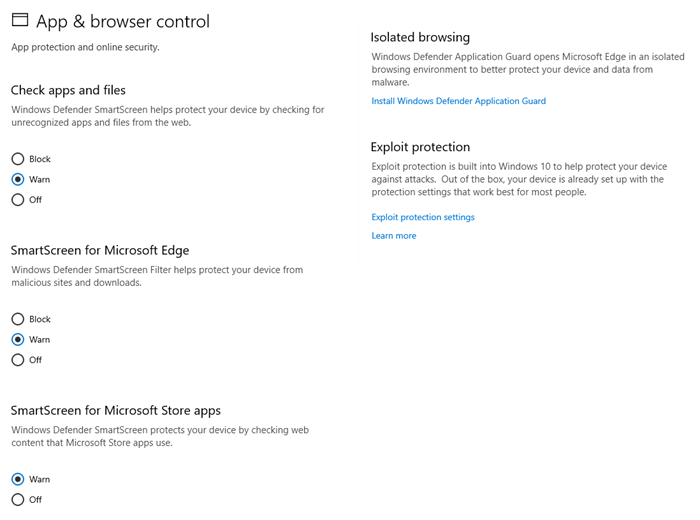
Cette section gère la protection des applications et la sécurité en ligne. Dans une perspective plus large, vous avez ce qui suit
- Écran intelligent
- Applications et fichiers
- Bord Microsoft
- Applications Microsoft Store
- Navigation isolée
- Protection contre les exploits
Bien qu'il soit essentiel de conserver le paramètre SmartScreen sur Avertir(Warn) pour les trois, il est encore plus important de configurer la navigation isolée et la protection contre les exploits.
La navigation isolée garantit que Windows Defender Application Guard ouvre Microsoft Edge dans un environnement de navigation isolé. Il s'assurera de protéger l'ordinateur contre les logiciels malveillants. La protection contre les exploits est similaire à l' UAC qui garantit qu'aucun programme ne s'exécute avec des privilèges d'administrateur à moins que
5] Sécurité de l'appareil
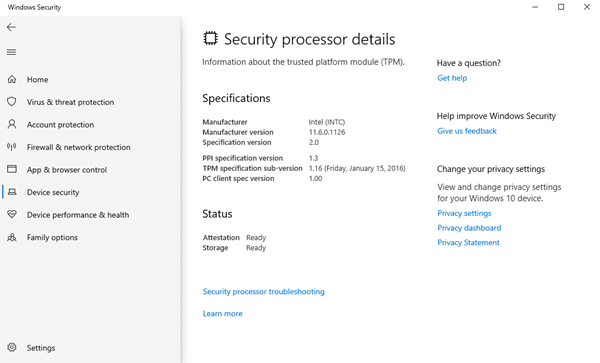
C'est une fonctionnalité de sécurité matérielle, et si vos appareils la prennent en charge, vous pourrez y accéder à partir d'ici. Si vous voyez le message " Votre(Your) appareil répond aux exigences de sécurité matérielle standard", c'est parce que l'ordinateur a partagé soit TPM 2.0 , Démarrage sécurisé(Secure) activé, DEP ou UEFI MAT disponible dans le système.
Il offre l'accès à :
- Isolation centrale : offre une(Core isolation: Offers added ) protection supplémentaire contre les logiciels malveillants et autres attaques en isolant les processus informatiques de votre système d'exploitation et de votre appareil.
- L'intégrité de la mémoire(Memory integrity) empêche le code malveillant d'accéder aux processus de haute sécurité.
- Le démarrage sécurisé(Secure boot) empêche les logiciels malveillants d'infecter votre système pendant le démarrage.
- Le processeur de sécurité(The security processor) fournit des fonctions de cryptage supplémentaires.
6] Performances et santé de l'appareil
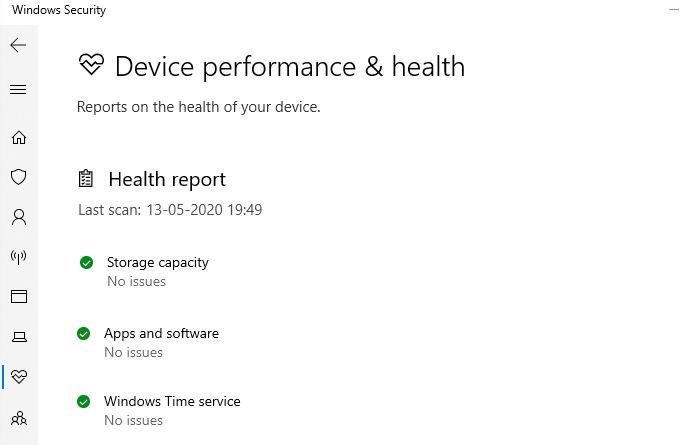
Cette section vous donne une vue d'ensemble des performances de votre ordinateur. Un rapport sain est disponible et partage les problèmes liés au stockage, aux applications et aux logiciels, ainsi qu'au service de temps Windows(Windows Time Service) .
7] Options familiales
La dernière section concerne les options familiales(Family) , mais il s'agit davantage d'éduquer les consommateurs sur la fonctionnalité et sur ce qu'ils peuvent en tirer. Nous avons parlé en détail du contrôle parental, et si vous avez donné aux enfants de la maison le partage de votre ordinateur, nous vous recommandons de l'utiliser. Vous pouvez configurer des habitudes de temps d'écran, suivre ce qui est en train de naviguer et également permettre à vos enfants d'acheter des applications et des jeux.
Windows Security sur Windows propose un package complet qui vous permet de contrôler les aspects de sécurité de l'ordinateur. De la navigation à la sécurité du matériel informatique en passant par le contrôle parental.
Si vous configurez l'ordinateur pour la première fois(setting up the computer for the first time) , assurez-vous de le configurer immédiatement.
Related posts
Comment cacher ou montrer Windows Security icon sur Taskbar de Windows 10
10 façons de démarrer la sécurité Windows dans Windows 10
Comment désactiver les notifications de sécurité Windows dans Windows 10
5 choses que nous aimons dans la nouvelle application Paramètres de Windows 10
Comment réinitialiser les paramètres de politique de sécurité locale par défaut dans Windows 10, 8, 7, Vista, XP
View Security Questions and Answers pour Local Account à Windows 10
13 meilleures choses à propos de Windows 10
2 façons d'activer System Restore dans Windows 10
6 façons de changer un compte à Administrator et de retour dans Windows 10
Comment passer à un compte local Windows 10 à partir d'un Microsoft one
6 façons de se connecter à Windows 10
Comment utiliser une récupération Windows 10 USB drive
Comment chiffrer un system partition avec BitLocker dans Windows 10
Comment passer de Windows 10 à Windows 11
Protection Get ransomware avec Windows 10 est contrôlé folder access
Keylogger Detector software pour Windows 10 gratuit
Quelles sont les caractéristiques de Windows 7 ne sont plus disponibles dans Windows 10?
La sécurité à un glance page dans Windows Security est vide dans Windows 10
Liste des Windows 10 Security Caractéristiques qui vous aident à rester en sécurité
3 façons de créer un restore point dans Windows 10
